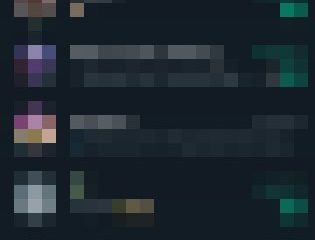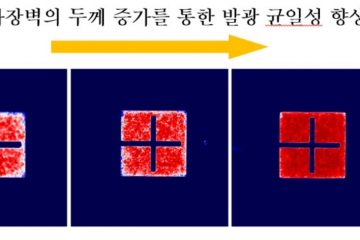Az Android valóban több funkciót kínál a felhasználóknak, mint bármely más mobil operációs rendszer. Ugyanakkor hiányzik néhány alapvető funkció. Például az Android nem teszi lehetővé a mentett WiFi-hálózatok megtekintését az eszközén.
Bár a Google bevezette a jelszómegtekintési lehetőséget az Android 10 rendszeren, az Android régebbi verzióiból még mindig hiányzik ez a hasznos funkció. Tehát a régebbi Android-verziókon mentett WiFi-jelszavak megtekintéséhez harmadik féltől származó fájlkezelő alkalmazásokat vagy az Android Debug Bridge alkalmazást kell használnia számítógépen.
A legjobb A mentett WiFi jelszavak megtekintésének módjai Android rendszeren
Ez a cikk az Android legjobb módszereit mutatja be a mentett WiFi jelszavak megtekintéséhez. Ezekkel a módszerekkel gyorsan visszaállíthatja az elveszett WiFi jelszavakat. Szóval, nézzük meg.
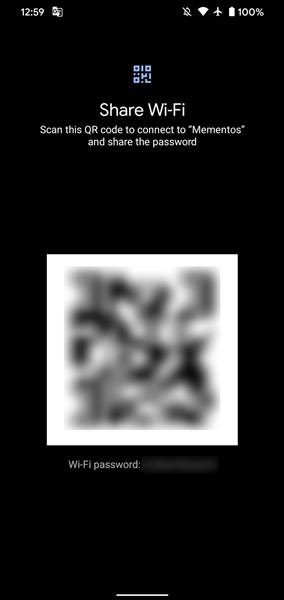
1) Tekintse meg a WiFi jelszavakat root nélkül.
Az Android 10 használatával megtekintheti az összes mentett hálózat WiFi jelszavait root nélkül. Az alábbiakban ismertetett egyszerű lépések közül néhányat végre kell hajtania.
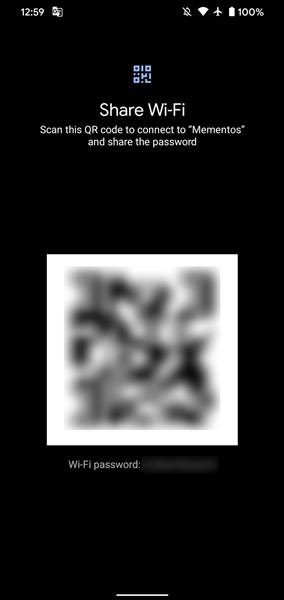 Először is nyissa meg a Beállítások elemet. A Beállítások oldalon érintse meg a WiFi hálózatot. Most válassza ki azt a WiFi hálózatot, amelynek jelszavát meg szeretné tekinteni, és koppintson a megosztás gombra. Meg kell erősítenie arcát/ujjlenyomatát, vagy be kell írnia a PIN-kódot. Ekkor megjelenik a hálózat WiFi jelszava a QR-kód alatt.
Először is nyissa meg a Beállítások elemet. A Beállítások oldalon érintse meg a WiFi hálózatot. Most válassza ki azt a WiFi hálózatot, amelynek jelszavát meg szeretné tekinteni, és koppintson a megosztás gombra. Meg kell erősítenie arcát/ujjlenyomatát, vagy be kell írnia a PIN-kódot. Ekkor megjelenik a hálózat WiFi jelszava a QR-kód alatt.
Ennyi! Kész vagy. Így találhatja meg elmentett hálózatának jelszavait root nélkül.
2) Fájlkezelők használata
Először is fájlkezelőt kell használnia a hozzáféréshez. a gyökérmappát. Ehhez valószínűleg rootolni kell az eszközt. Ha azonban nem szeretné rootolni az eszközt, telepítenie kell a fájlkezelőket, például a Root Explorert vagy a Super Managert a mentett jelszavak megtekintéséhez. Íme, mit kell tennie.
1. Nyissa meg a Fájlkezelőt, amely hozzáfér a gyökérmappához. Ezután lépjen a data/misc/WiFi mappába.
2. A megadott elérési út alatt talál egy wpa_supplicant.conf.
3. Nyissa meg a fájlt, és nyissa meg a fájlt a feladathoz tartozó beépített szöveg/HTML megjelenítőben. A fájlon meg kell néznie az SSID-t és a PSK-t. Az SSID a WiFi név, a PSK pedig a jelszó. 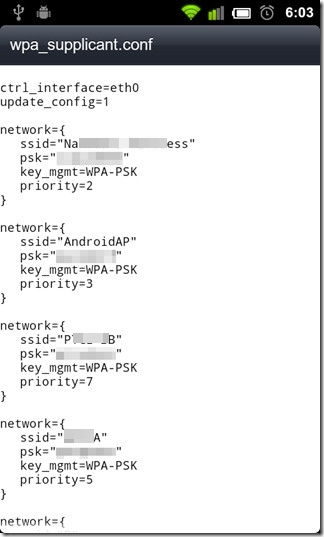
Most jegyezze fel a hálózatot név és jelszó. Ily módon megtekintheti az összes mentett WiFi-jelszót az Android-eszközön.
Megjegyzés: Kérjük, ne szerkesszen semmit a wpa_supplicant.conf fájlban, vagy Ön csatlakozási problémái lesznek.
3) A WiFi Password Recovery (Root) használata
A WiFi Password Recovery egy ingyenes eszköz, amely root hozzáférést igényel a mentett jelszavak helyreállításához Android-eszközén. Ezzel az eszközzel biztonsági másolatot készíthet eszközén az összes WiFi-jelszóról.
1. Le kell töltenie és telepítenie kell a WiFi Password Recovery alkalmazás a rootolt Android okostelefonon.
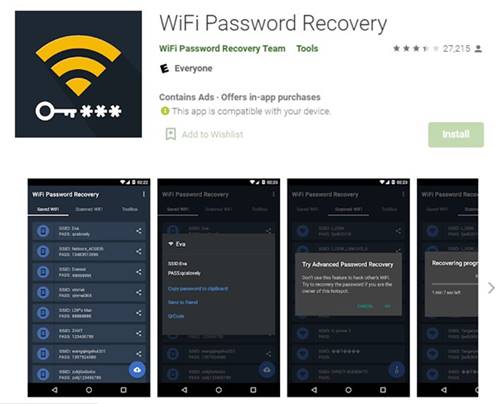
2. A telepítés után meg kell adnia a Root engedélyeket.
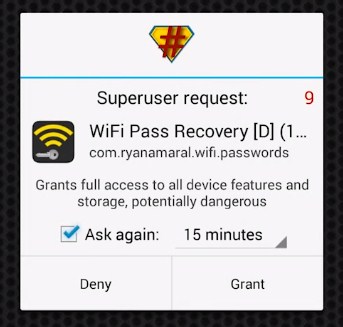
3. Mostantól láthatja az összes mentett WiFi jelszavát az SSID név és jelszavak mellett. Ha másolni szeretné a jelszót, koppintson a hálózatra, és válassza a „Jelszó másolása a vágólapra” lehetőséget.
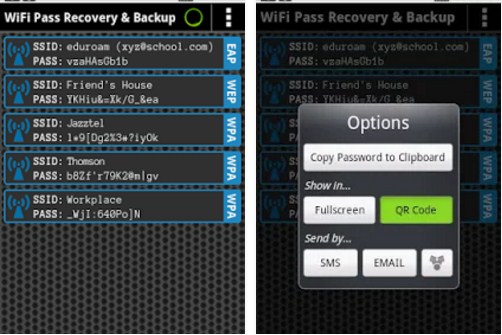
Ennyi; kész vagy! Ez a legegyszerűbb módja annak, hogy megtudja a mentett WiFi jelszavakat Android-eszközén.
4) Tekintse meg a WiFi jelszavakat Android 9 és régebbi rendszeren
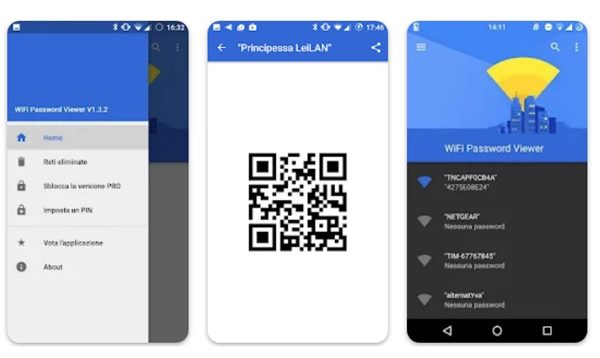
Ha telefonján Android 9 vagy régebbi rendszer fut, a WiFi jelszót csak az okostelefon rootolásával tekintheti meg.
Ha rootolja Android-eszközét, használhatja a WiFi Password Viewer alkalmazás az összes mentett WiFi-jelszó megtekintéséhez.
WiFi-jelszó-nézegető rootolt Android-eszközön fut, és automatikusan lekéri az összes mentett WiFi hálózat SSID-jét és PSK-ját (jelszó). Csak telepítenie kell az alkalmazást a rootolt eszközére, és az összes mentett WiFi-hálózati adatot a jelszóval együtt megadja.
5) Az ADB használata
Az Android Debug Bridge (ADB) olyan, mint a CMD for Windows. Az ADB egy sokoldalú eszköz, amellyel a felhasználók kezelhetik egy emulátorpéldány vagy Android-alapú eszköz állapotát.
Az ADB-n keresztül parancsokat hajthat végre a számítógépen keresztül Android-eszközére feladatok végrehajtásához. A következőképpen használhatja az ADB-parancsokat a mentett WiFi-jelszavak megtekintéséhez Androidon.
1. Először töltse le az Android SDK-csomagot Windows rendszerű számítógépére, és telepítse.
2. Ezután engedélyezze az USB hibakeresést Android-eszközén, és USB-kábellel csatlakoztassa a számítógéphez.
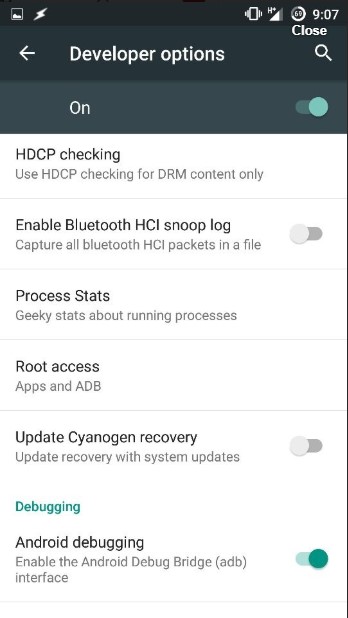
3. Ezután lépjen abba a mappába, ahová az Android SDK Platform Tools programot telepítette. Most a számítógépén töltse le és telepítse az ADB illesztőprogramokat az adbdriver.com
webhelyről. Most ugyanabban a mappában tartsa lenyomva a Shift billentyűt, és kattintson a jobb gombbal a mappán belülre. Kattintson a „A Windows parancs megnyitása itt”
5. Annak ellenőrzéséhez, hogy az ADB működik-e vagy sem, írja be az „adb-eszközök” parancsot. Felsorolja a csatlakoztatott eszközt.
6. Ezután írja be: ‘adb pull/data/misc/wifi/wpa_supplicant.conf c:/wpa_supplicant.conf’, és nyomja meg az Enter billentyűt.
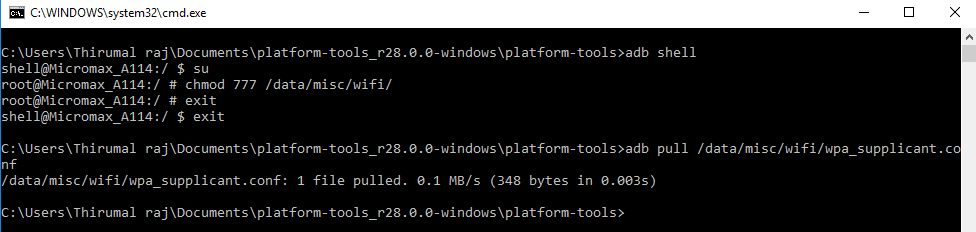
Ennyi; kész vagy! Most megtalálja a wpa_supplicant.conf fájlt a Platform-tools mappában. Megnyithatja a fájlt a Jegyzettömbben az összes mentett SSID és jelszó megtekintéséhez.
Tehát, mára ennyi! Ezekkel a módszerekkel könnyedén megtekintheti az összes mentett WiFi-jelszót Androidon. Remélem, ez a cikk segített Önnek! Kérjük, ossza meg barátaival is. Ha kétségei vannak, tudassa velünk az alábbi megjegyzés rovatban.